在安裝即將結束時,會出現一個向導更改系統的注冊表和啟動菜單。在該啟動菜單中創建了如下條目:
MySQL Command Line Client(MySQL命令客戶端):它是MySQL命令客戶端的快捷方式,它需要輸入超級用戶(root)的密碼方可使用。
MySQL Server Instance Config Wizard(MySQL服務器實例配置向導 ):它是MySQL配置向導的快捷方式,可以用來配置新安裝的服務器或者重新配置已有的服務器。
MySQL Document(MySQL文檔 ):它可以鏈接到MySQL服務器所在的安裝目錄中的文檔內。若采用基本安裝包安裝時,便不會出現此菜單。
第一、啟動配置向導
安裝最后一步,請確保選中"Configure … now"選項。
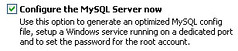
圖 2 MySQL安裝后,準備開始配置MySQL
第二、配置
開始配置,選擇配置類型和服務器類型(截圖略)
有兩種配置類型可供選擇:Detailed Configuration(詳細配置)和Standard Configuration(標準配置)
其中,標準配置適合于,在不考慮服務器優化的情況下,想快速啟動MySQL的新用戶。詳細配置則適合于想更為精確地控制服務器配置的高級用戶。此處,選擇詳細配置,并點擊"Next"按鈕,進入服務器類型選擇界面(截圖略)。
有如下三種服務器類型可供選擇:
Developer Machine(開發機器):此選項表示典型的桌面工作站,它使用最少的系統資源。
Server Machine(開發機器):此選項表示MySQL服務器可以與其他的應用程序(如,Web服務器、FTP和電子郵件等)一起運行,它將使用一定比例的系統資源。
Dedicated MySQL Server Machine(專用MySQL服務器機器):此選項表示它只運行在MySQL服務的服務器上。若沒有運行其他的應用程序,它將使用全部可用的系統資源。
數據庫的使用(截圖略)
通過使用Database Usage對話框,指定創建表時所用的表處理器。有如下三種選項:
Multifunctional Database(多功能數據庫):此選項使用InnoDB和MyISAM引擎,并在這兩個引擎間平均分配資源。經常使用這兩個存儲引擎的用戶可以選擇此選項。
Transactional Database Only(僅做事務處理的數據庫):此選項同時使用InnoDB和MyISAM引擎,與前面的Multifunctional Database不同的是,它會將大多數服務器資源指派給InnoDB引擎。主要使用InnoDB引擎,偶爾會使用MyISAM引擎的用戶可以選擇該選項。
Non-Transactional Database Only(僅做非事務處理的數據庫):此選項完全禁掉了InnoDB引擎,把所有的服務器資源指派給MyISAM引擎。不使用InnoDB引擎的用戶可以選擇該選項
設置InnoDB表空間(截圖略)
如果想更改InnoDB表的表空間文件的默認位置,可以從驅動器的下拉列表中選擇一個驅動器,并在該列表中選擇一個新路勁。
設置并發連接的大體數目(這有助于防止服務器資源耗盡)。
Decision Support(DSS,決策支持)/OLAP:在服務器不需要大量的并發連接時,可以選擇該選項。平均并發連接數為20,最大連接數目為100 。
Online Transaction Processing(OLTP,聯機事務處理):在服務器需要大量的并發連接時,可以選擇該選項。最大連接數目為500 。
Manual Setting(手動設置):你可以手動設置(在下拉框中選擇或直接輸入并發連接的最大數目)服務器并發連接的最大數目。
設置聯網選項
在Networking Options界面中,啟用或禁用TCP/IP網絡并配置連接MySQL服務器的端口號。
默認使用3306端口。要想更改此端口,你可以在下拉選擇框中選擇一個新的端口號,或者也可以直接輸入。
注意:大多數配置均可以采用其默認值,但是注意在此步驟中,應將MYSQL服務的監聽端口添加為windows防火墻例外,即選中圖3的 "Add firewall exception ……"。
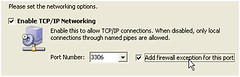
圖 3 添加防火墻例外
設置字符集(截圖略)
MySQL服務器支持多種字符集:
Standard Character Set(標準字符集):使用Latin1(Latin1用于英語和西歐語)作為服務器的默認字符集。
Best Support For Multilingualism(支持多種語言):使用UTF8(utf8可以將不同語言的字符存儲為單一的字符集)作為服務器的默認字符集。
Manual Selected Default Character Set/Collation (人工選擇的默認字符集):在下拉列表中選擇期望的默認字符集。
設置服務選項(截圖略)
默認情況下,配置向導將MySQL服務器安裝為服務名為"MySQL"的服務,你也可以在下拉框中選擇新的服務名或直接輸入服務名。
設置安全選項
設置超級用戶(root)的密碼,原密碼為空,請設置一個新密碼,并牢記此密碼!此處假設為msql。
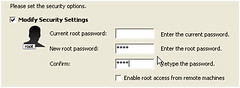
圖4 修改root用戶的密碼
執行配置
設置完root帳號信息以后,出現Configuration(確認)界面,執行配置,請單擊"Execute"按鈕,如果成功,結果如圖5所示。如果失敗,請重新安裝。
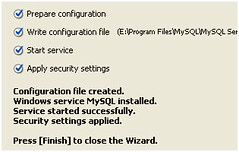
圖 5 執行配置,安裝完成
安裝MySQL GUI Tools
準備工作
雙擊下載所得到的mysql-gui-tools-noinstall-5.0-r16-win32.zip文件,將該文件解壓至本地硬盤即可。
啟動服務
雙擊%MySQL GUI Tools% 目錄下的 MySQLSystemTrayMonitor.exe,這時會在任務欄右側出現一個圖標。點擊"Start Instance",運行MySQL。
然后雙擊 %MySQL GUI Tools% 目錄中的 MySQLAdministrator.exe,或者直接點擊上面右鍵菜單中的"MySQL Administrator "
輸入服務器地址,因為是本機,所以此處請填寫127.0.0.1或localhost均可。再輸入用戶名(root)及密碼,點擊OK,進入管理工具主界面。登陸之后運行的效果圖如圖6所示:


圖6 MySQL Administrator 登陸之后的界面
漢化版的界面,默認字體看起來有點不舒服,若想修改界面的字體,請點擊主菜單:"Tools → 選項",在彈出的對話框左側選中"常規選項",在右側修改其中的"默認字體"為宋體、9號,應用后退出。
參考網址
MySQL官方網站:http://www.mysql.com/
MySQL官方下載頁面:http://dev.mysql.com/downloads/